Photoshop修复曝光过度的外景时尚欧美人像照片
本教程主要使用Photoshop修复曝光过度的外景欧美人像,今天我们来讲一张外景的时尚片。因为曝光过度来进行调整,喜欢的朋友一起来学习吧。
打开原图,我们发现整体的曝光有些过,细节层次损失过多,人物整体比较亮,五官轮廓不突出,景的层次感没有,针对类似的照片的处理,首先我们要考虑整体的光影能否均衡,高亮区域能否压暗,会不会出现断层,细节是否丢失严重,如果有严重曝光过度的地方就不要强行进行处理了。

效果图:

第一步:打开原图转档 1.原图整体曝光过亮,我们用Camera Raw对照片进行调整,使整体的光影层次更均衡。

2.Camera Raw调整后整体曝光被压暗,层次感变强,

第二步:调整照片 1.Camera Raw调整完打开图像进入Adobe Photoshop

3.复制一层后利用修补工具或修复画笔将多余的脏点、穿帮,人物身上的斑点、脖纹修饰干净,修饰时不要破坏轮廓和光影

4.磨皮 修饰完毕后进进行磨皮处理,磨皮时不要磨糊掉。

5.液化

6.光影塑造 利用阴影高光将照片整体的明暗进行处理,

调整完毕后,建立灰板层刻画光影


盖印一层在做一次阴影高光把暗部的层次细节找一下,
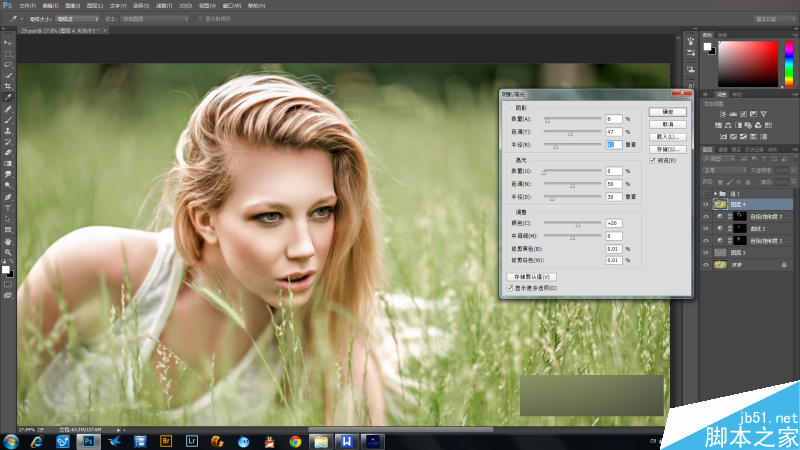
7.调色 色相饱和度降低整体饱和

可选颜色调整黄色通道

色彩平衡调整中间调

8.锐化(我使用的是高反差保留) 完成后盖印可见图层(Ctrl+Shift+Alt+E)

压暗角

修图完成.

教程结束,以上就是Photoshop修复曝光过度的外景时尚欧美人像照片方法介绍,操作很简单的,你学会了吗?希望大家喜欢!
相关文章

如何用ps调整贴图明暗色差的颜色? ps中调整色彩明暗度的的技巧
ps材质贴图亮度不均匀需要调节一下,让效果看上去不像拼图那么明显,该怎么自然过渡两个拼接的贴图呢?详细请看下文介绍2024-02-27 ps通道混合器在哪里?通道混合器是 ps 中使用较少的一个调色工具,很多朋友不会用,下面我们就来看看ps中PS通道混合器原理和调色的方法2023-11-02
ps通道混合器在哪里?通道混合器是 ps 中使用较少的一个调色工具,很多朋友不会用,下面我们就来看看ps中PS通道混合器原理和调色的方法2023-11-02
ps怎么加深明暗对比? ps打造明暗对比让照片更有质感的技巧
ps怎么加深明暗对比?ps处理图片的时候,想要让图片明暗对比强烈一些,该怎么操作呢?下面我们就来看看ps打造明暗对比让照片更有质感的技巧2023-07-22 ps将肌肉修得有质感?在精修男模图片的时候,想要让肌肉更加有质感,该怎么修图呢?下面我们就来看看ps肌肉图片调色出质感照片效果的技巧2023-06-25
ps将肌肉修得有质感?在精修男模图片的时候,想要让肌肉更加有质感,该怎么修图呢?下面我们就来看看ps肌肉图片调色出质感照片效果的技巧2023-06-25 ps热力图怎么画?热力图我们平时能见到,想要做热力图,该怎么做呢?下面我们就来看看ps热力图制作步骤2023-06-19
ps热力图怎么画?热力图我们平时能见到,想要做热力图,该怎么做呢?下面我们就来看看ps热力图制作步骤2023-06-19 ps凹凸不平的图片怎么调色?ps导入的图片是凸凹不平有层次的,想要调色,该怎么操作呢?下面我们就来看看ps不平整图片添加颜色的技巧2023-06-07
ps凹凸不平的图片怎么调色?ps导入的图片是凸凹不平有层次的,想要调色,该怎么操作呢?下面我们就来看看ps不平整图片添加颜色的技巧2023-06-07 ps2022怎么局部加深图片颜色?ps导入的图片在处理的时候,想要局部进行加深颜色,该怎么操作呢?下面我们就来看看ps图片局部调色的技巧2022-11-26
ps2022怎么局部加深图片颜色?ps导入的图片在处理的时候,想要局部进行加深颜色,该怎么操作呢?下面我们就来看看ps图片局部调色的技巧2022-11-26
ps图层怎么调色相饱和度? ps图片通过调节图层饱和度进行调色的技巧
ps图层怎么调色相饱和度?经常使用ps进行调色,今天我们就来看看通过调整图层饱和度进行调色的方法,详细请看下文介绍2022-10-19
ps怎样把云朵调成梦幻效果图? ps云朵调色成绚丽梦幻色的技巧
ps怎样把云朵调成梦幻效果图?ps中想要把云朵调成理想中的样子,该怎么调色呢?下面我们就来看看ps云朵调色成绚丽梦幻色的技巧,详细请看下文介绍2022-10-19 PS照片怎么做灰度图?ps导入的彩色图片想要做灰度图,该怎么操作呢?下面我们就来看看ps灰度图片处理技巧,详细请下文介绍2022-09-29
PS照片怎么做灰度图?ps导入的彩色图片想要做灰度图,该怎么操作呢?下面我们就来看看ps灰度图片处理技巧,详细请下文介绍2022-09-29









最新评论